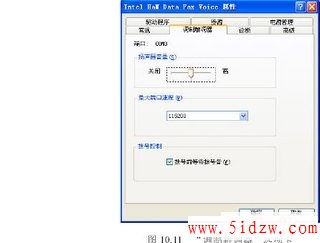在了解了一些Internet 的基础知识后,用户就要进行上网前的一些必要的软硬件安装设置了。其中比较重要的就是调制解调器的安装与设置。
10.2.1 调制解调器的安装
调制解调器又称为Modem,通常分为内置的Modem 和外置的Modem。 调制解调器的物理安装比较简单,对于内置的Modem,用户只需将其插到主板的PCI 或ISA 插槽上即可;对于外置的Modem,用户将其插到机箱后的串口上即可。 做好调制解调器的物理安装后,启动计算机,系统会提示用户发现新硬件,这时用户就需要安装调制解调器的驱动程序,将调制解调器真正安装到系统中去。 安装调制解调器的驱动程序,可参考以下步骤:
(1)单击“开始”按钮,在“开始”中选择“控制面板”命令,打开“控制面板”对话框。
(2)双击“电话和调制解调器选项”图标,打开“电话和调制解调器选项”对话框,选择“调制解调器”选项卡,如图10.1 所示

(3)在该选项卡中单击“添加”按钮,打开“添加硬件向导”之一对话框,如图10.2 所示。

(4)在该对话框中单击“下一步”按钮,打开“添加硬件向导”之二对话框,如图10.3 所示。

(5)当系统检测到调制解调器后,将自动打开“找到新的硬件向导”之一对话框,如图10.4 所示。

(6)在该对话框中,按照提示将驱动程序的安装CD 或软盘放入光驱中。若用户安装的调制解调器支持“即插即用”功能,可选择“自动安装软件”选项;若用户想自己安装,也可选择“从列表或指定位置安装”选项。本例中选择“从列表或指定位置安装”选项。
(7)选择后单击“下一步”按钮,打开“找到新的硬件向导”之二对话框,如图10.5 所示。

(8)在该对话框中,用户可选择“在这些位置上搜索最佳驱动程序”或“不要搜索,我要自己选择要安装的驱动程序”选项。本例中选择“在这些位置上搜索最佳驱动程序”选项。在该选项下,用户还可以选择“搜索可移动媒体”和“在搜索中包含这个位置”复选框。选择“搜索可移动媒体”选项,可在所有可移动媒体中搜索最佳的驱动程序;选择“在搜索中包含这个位置”选项,单击“浏览”按钮,可确定搜索的位置。
(9)设置完毕后,单击“下一步”按钮,弹出“找到新的硬件向导”之三对话框,如图10.6 所示。

(10)在该对话框中系统将在选定的位置中搜索新的硬件驱动程序,并安装该驱动程序。
(11)在安装过程中,会弹出“所需文件”对话框,如图10.7 所示。

(12)在该对话框中,用户可指定驱动程序的文件路径。设置完毕后,单击“确定”按钮即可。
(13)系统会继续安装驱动程序,安装完毕后,将弹出“找到新的硬件向导”之四对话框,如图10.8 所示。

(14)该对话框提示用户已完成调制解调器驱动程序的安装,单击“完成”按钮即可关闭“找到新的硬件向导”对话框。 成功安装调制解调器驱动程序后,在“电话和调制解调器选项”对话框中的“调制解调器”选项卡中即可看到该调制解调器,如图10.9 所示。

www.5idzw.com
10.2.2 调制解调器的设置
安装好调制解调器后,用户还需要对其进行进一步的设置,使其发挥最大功效,更符合用户的使用习惯。 对调制解调器进行设置,可执行以下步骤:
(1)单击“开始”按钮,选择“控制面板”命令,打开“控制面板”对话框。
(2)双击“电话和调制解调器选项”图标,打开“电话和调制解调器选项”对话框,选择“调制解调器”选项卡。
(3)选定已安装好的调制解调器,单击“属性”按钮,打开“调制解调器属性”对话框。
(4)选择“常规”选项卡,如图10.10 所示。

(5)在该选项卡中显示了调制解调器的设备类型、制造商、位置及设备状态等信息。
(6)选择“调制解调器”选项卡,如图10.11 所示。